Hp PAVILION DV6-2060EA, PAVILION DV6-1325SA, PAVILION DV6-2030SA, PAVILION DV6-2115SA, PAVILION DV6-2108SA User Manual [el]
...Page 1
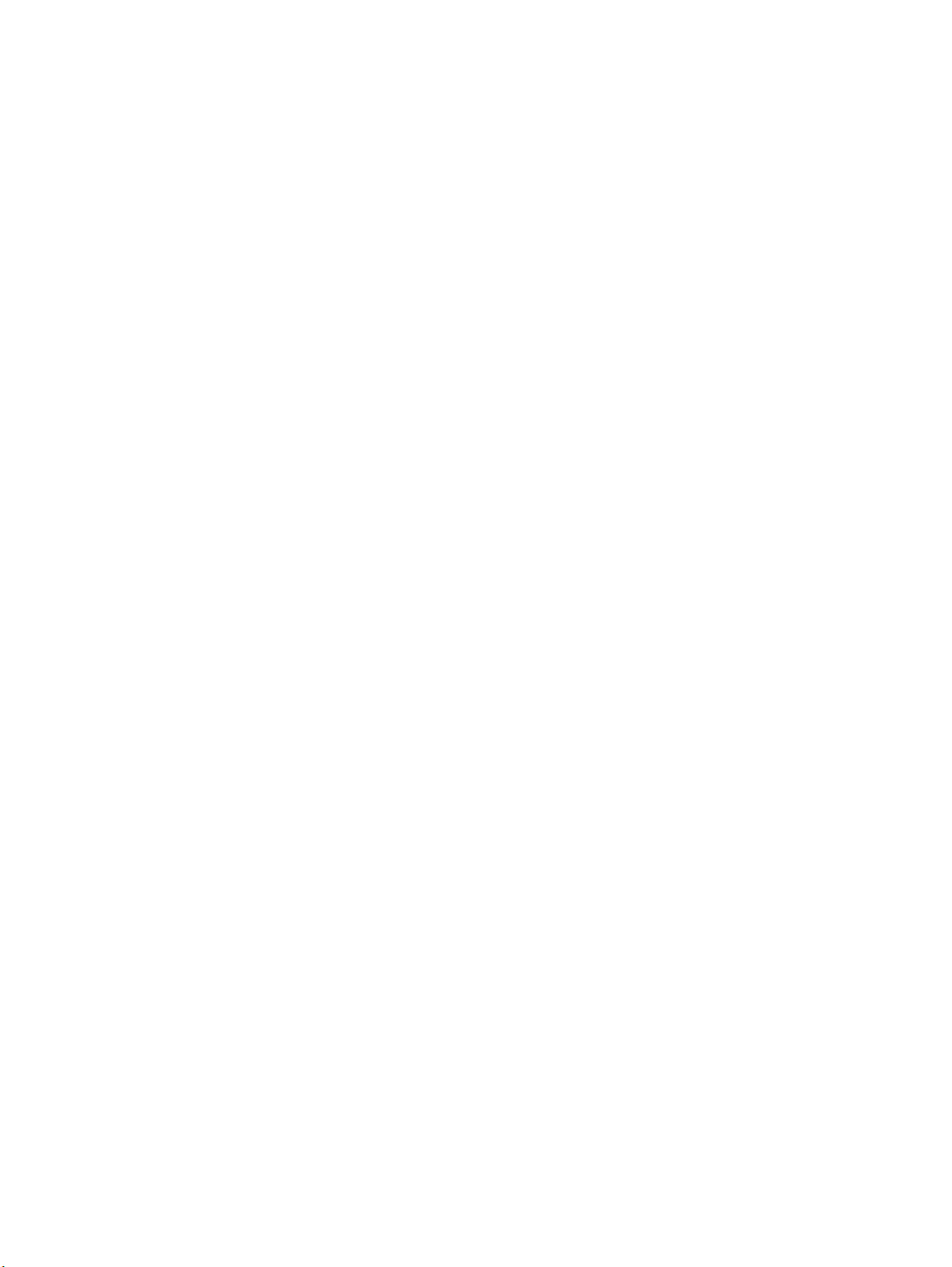
Διαχείριση ενέργειας
Οδηγός χρήσης
Page 2
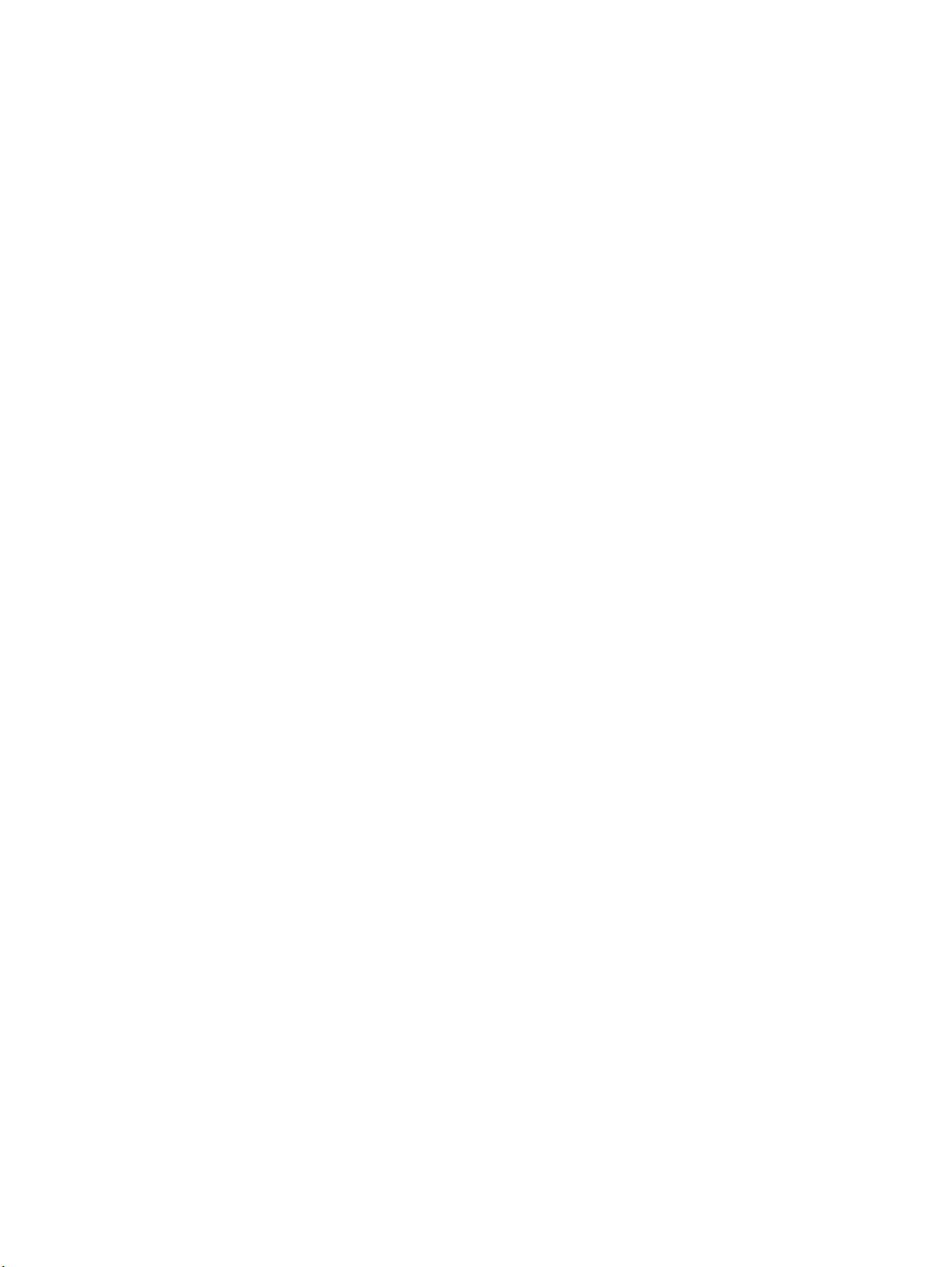
© Copyright 2009 Hewlett-Packard
Development Company, L.P.
Η ονομασία Windows είναι σήμα κατατεθέν
της Microsoft Corporation στις Ηνωμένες
Πολιτείες.
Οι πληροφορίες που περιλαμβάνονται στο
παρόν ενδέχεται να αλλάξουν χωρίς
προειδοποίηση. Οι μοναδικές εγγυήσεις για
τα προϊόντα και τις υπηρεσίες της HP είναι
αυτές που ορίζονται στις ρητές δηλώσεις
εγγύησης που συνοδεύουν αυτά τα προϊόντα
και τις υπηρεσίες. Τίποτα από όσα
αναφέρονται στο παρόν δεν πρέπει
εκληφθεί ως πρόσθετη εγγύηση. Η HP δεν
θα φέρει ευθύνη για τεχνικά ή συντακτικά
σφάλματα ή παραλείψεις του παρόντος.
Πρώτη έκδοση: Αύγουστος 2009
Κωδικός εγγράφου: 539582-151
να
Σημείωση για το προϊόν
Αυτός ο οδηγός χρήσης περιγράφει
λειτουργίες που είναι κοινές στα
περισσότερα μοντέλα. Ορισμένες
λειτουργίες μπορεί να μην είναι διαθέσιμες
στο δικό σας υπολογιστή.
Page 3
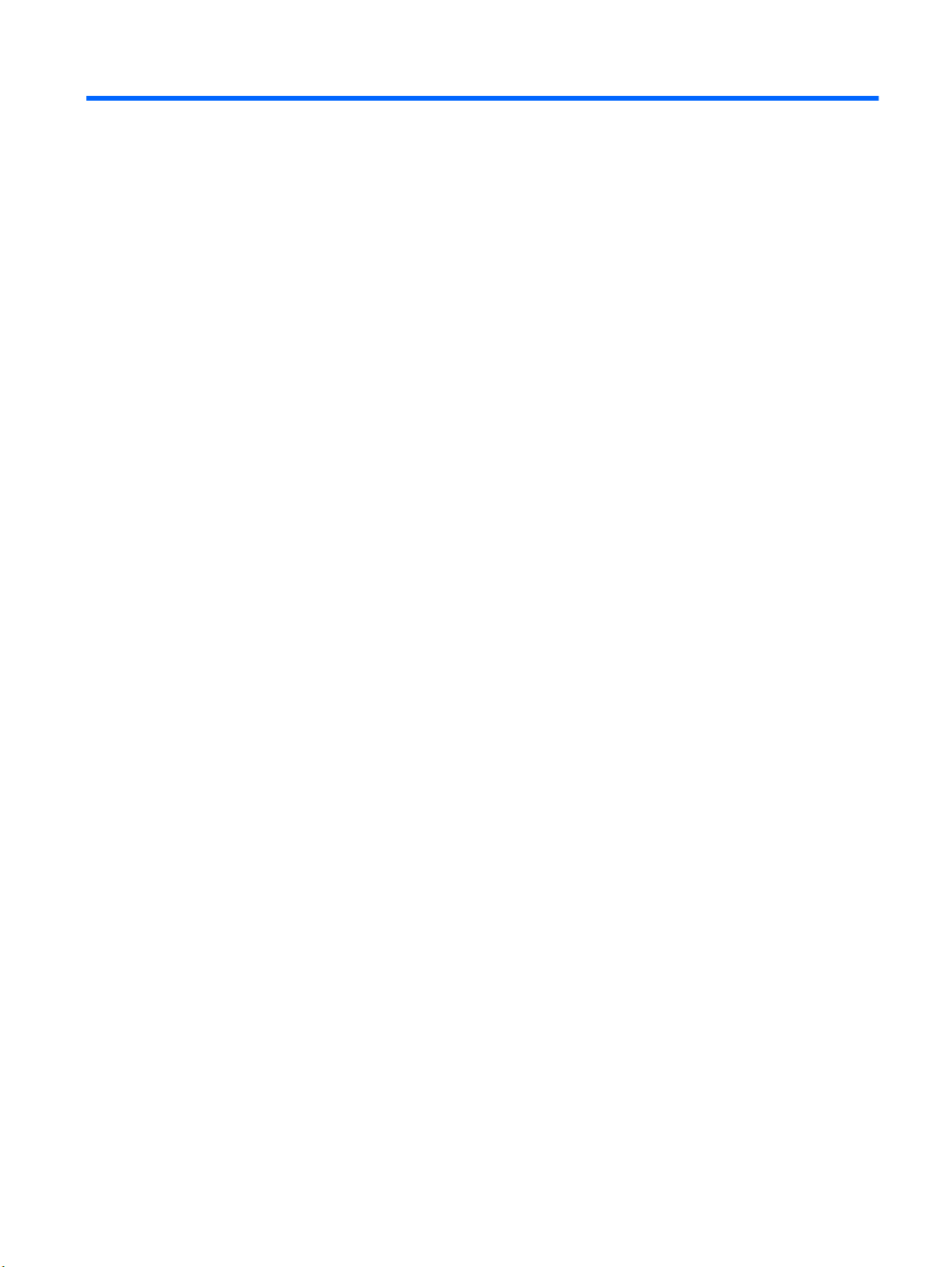
Πίνακας περιεχομένων
1 Ρύθμιση των επιλογών παροχής ενέργειας
Χρήση λειτουργιών εξοικονόμησης ενέργειας ...................................................................................... 1
Εκκίνηση και έξοδος από την αναστολή λειτουργίας ........................................................... 1
Εκκίνηση και έξοδος από την αδρανοποίηση ...................................................................... 2
Χρήση του μετρητή μπαταρίας ............................................................................................................. 3
Χρήση σχεδίων παροχής ενέργειας ..................................................................................................... 4
Προβολή τρέχοντος σχεδίου παροχής ενέργειας ................................................................. 4
Επιλογή διαφορετικού σχεδίου παροχής ενέργειας ............................................................. 4
Προσαρμογή σχεδίων παροχής ενέργειας .......................................................................... 4
Ορισμός προστασίας με κωδικό πρόσβασης κατά την
επαναφορά λειτουργίας .................................. 5
2 Χρήση εξωτερικής τροφοδοσίας AC
Σύνδεση τροφοδοτικού AC ................................................................................................................... 7
Έλεγχος τροφοδοτικού AC ................................................................................................................... 8
3 Χρήση ισχύος μπαταρίας
Εύρεση πληροφοριών για τις μπαταρίες στη Βοήθεια και υποστήριξη .............................................. 10
Χρήση εργαλείου "Έλεγχος μπαταρίας" ............................................................................................. 11
Εμφάνιση της υπολειπόμενης φόρτισης μπαταρίας ........................................................................... 12
Τοποθέτηση ή αφαίρεση μπαταρίας .................................................................................................. 13
Φόρτιση μπαταρίας ............................................................................................................................ 14
Μεγιστοποίηση χρόνου αποφόρτισης μπαταρίας .............................................................................. 15
Διαχείριση χαμηλών επιπέδων μπαταρίας ......................................................................................... 16
Εντοπισμός χαμηλών επιπέδων μπαταρίας ...................................................................... 16
Αντιμετώπιση
Βαθμονόμηση μπαταρίας ................................................................................................................... 18
χαμηλού επιπέδου μπαταρίας .................................................................... 17
Αντιμετώπιση χαμηλού επιπέδου μπαταρίας όταν υπάρχει διαθέσιμη
εξωτερική τροφοδοσία ....................................................................................... 17
Αντιμετώπιση χαμηλού επιπέδου μπαταρίας όταν υπάρχει διαθέσιμη
φορτισμένη μπαταρία ........................................................................................ 17
Αντιμετώπιση χαμηλού επιπέδου μπαταρίας όταν δεν υπάρχει διαθέσιμη
πηγή ενέργειας .................................................................................................. 17
Αντιμετώπιση χαμηλού επιπέδου μπαταρίας όταν ο υπολογιστής δεν είναι
δυνατόν να πραγματοποιήσει έξοδο από την αδρανοποίηση ........................... 17
iii
Page 4
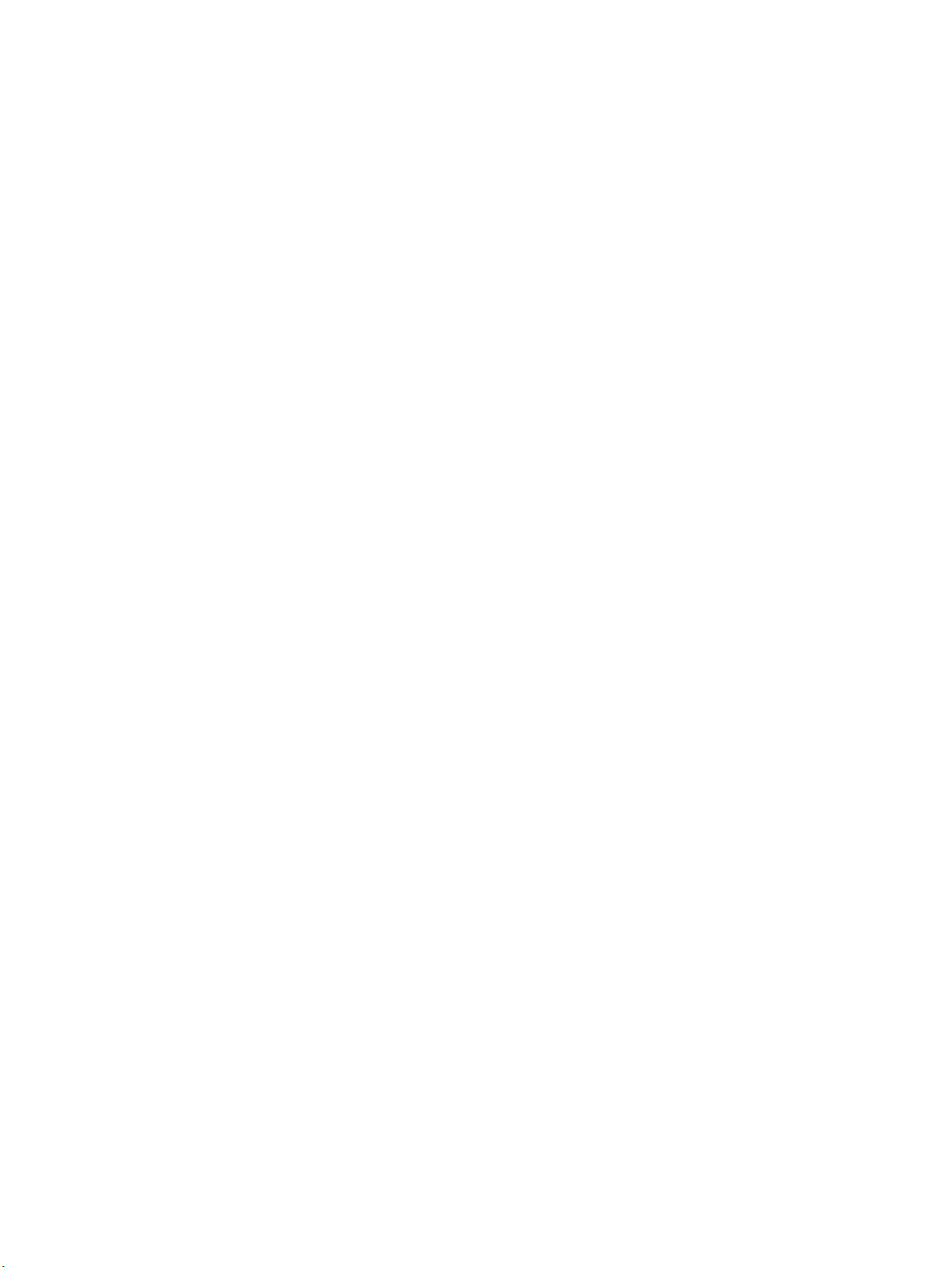
Βήμα 1: Πλήρης φόρτιση της μπαταρίας ........................................................................... 18
Βήμα 2: Απενεργοποίηση αδρανοποίησης και αναστολής λειτουργίας ............................. 18
Βήμα 3: Αποφόρτιση της μπαταρίας .................................................................................. 19
Βήμα 4: Πλήρης επαναφόρτιση της μπαταρίας ................................................................. 19
Βήμα 5: Επανενεργοποίηση αδρανοποίησης και αναστολής λειτουργίας ......................... 20
Εξοικονόμηση ενέργειας μπαταρίας ................................................................................................... 21
Αποθήκευση μπαταρίας ..................................................................................................................... 21
Απόρριψη χρησιμοποιημένης μπαταρίας ........................................................................................... 22
Αντικατάσταση της μπαταρίας ............................................................................................................ 22
4 Τερματισμός λειτουργίας υπολογιστή
Ευρετήριο .......................................................................................................................................................... 24
iv
Page 5
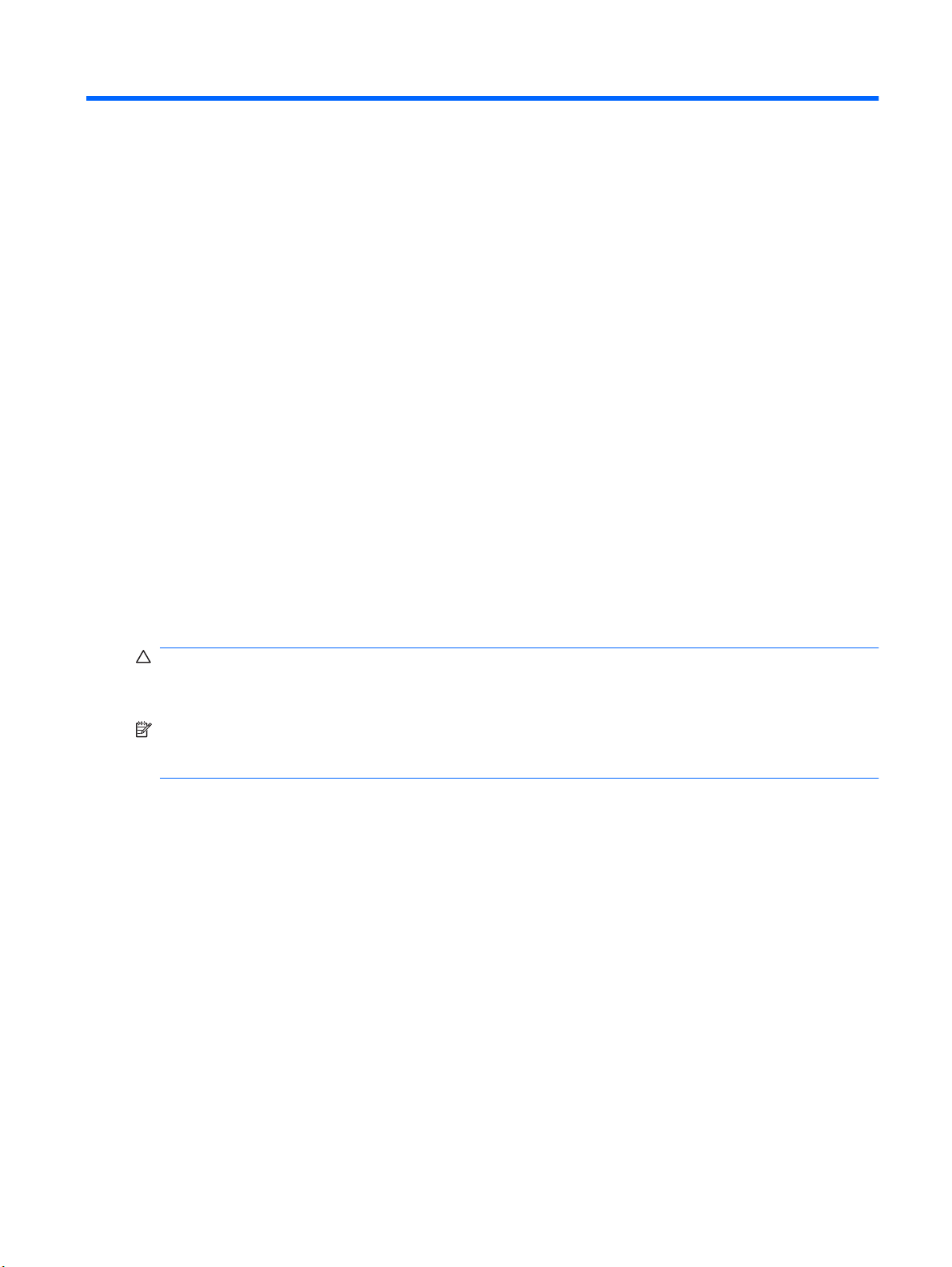
1 Ρύθμιση των επιλογών παροχής
ενέργειας
Χρήση λειτουργιών εξοικονόμησης ενέργειας
Ο υπολογιστής διαθέτει δύο εργοστασιακά ενεργοποιημένες λειτουργίες εξοικονόμησης ενέργειας: την
αναστολή λειτουργίας και την αδρανοποίηση.
Όταν εκκινείται η αναστολή λειτουργίας, οι φωτεινές ενδείξεις λειτουργίας αναβοσβήνουν και τα
δεδομένα στην οθόνη διαγράφονται. Η εργασία σας αποθηκεύεται στη μνήμη επιτρέποντάς σας
ταχύτερη έξοδο από την αναστολή λειτουργίας σε σύγκριση με την αδρανοποίηση. Εάν ο
είναι σε αναστολή λειτουργίας για μεγάλο χρονικό διάστημα ή αν η μπαταρία φτάσει σε οριακά χαμηλό
επίπεδο φόρτισης ενώ ο υπολογιστής είναι σε αναστολή λειτουργίας, ο υπολογιστής εκκινεί την
αδρανοποίηση.
υπολογιστής
Όταν εκκινείται η αδρανοποίηση, η εργασία σας αποθηκεύεται σε ένα αρχείο αδρανοποίησης στο
σκληρό δίσκο και ο υπολογιστής απενεργοποιείται.
ΠΡΟΣΟΧΗ Για να αποτρέψετε πιθανή υποβάθμιση ήχου και εικόνας ή απώλεια της λειτουργίας
αναπαραγωγής ήχου ή εικόνας ή απώλεια πληροφοριών, μην εκκινείτε την αναστολή λειτουργίας ή την
αδρανοποίηση κατά την ανάγνωση ή την εγγραφή σε δίσκο ή σε κάρτα εξωτερικών μέσων.
ΣΗΜΕΙΩΣΗ Δεν είναι δυνατή η δημιουργία οποιουδήποτε τύπου σύνδεσης δικτύου ή η
πραγματοποίηση οποιασδήποτε λειτουργίας του υπολογιστή όσο ο υπολογιστής βρίσκεται σε αναμονή
λειτουργίας ή αδρανοποίηση.
Εκκίνηση και έξοδος από την αναστολή λειτουργίας
Το σύστημα έχει ρυθμιστεί εργοστασιακά να εκκινεί την αναστολή λειτουργίας έπειτα από 15 λεπτά
αδράνειας κατά τη λειτουργία με τροφοδοσία μπαταρίας και 30 λεπτά αδράνειας κατά τη λειτουργία με
εξωτερική τροφοδοσία.
Μπορείτε να αλλάξετε τις ρυθμίσεις παροχής ενέργειας και τα χρονικά όρια χρησιμοποιώντας τη
ρύθμιση "Επιλογές παροχής ενέργειας" στον Πίνακα Ελέγχου των Windows®.
Όταν ο
οποιονδήποτε από τους ακόλουθους τρόπους:
●
●
υπολογιστής είναι ενεργοποιημένος, μπορείτε να εκκινήσετε την αναστολή λειτουργίας με
Πατήστε fn+f5.
Πατήστε σύντομα το κουμπί λειτουργίας.
Χρήση λειτουργιών εξοικονόμησης ενέργειας 1
Page 6
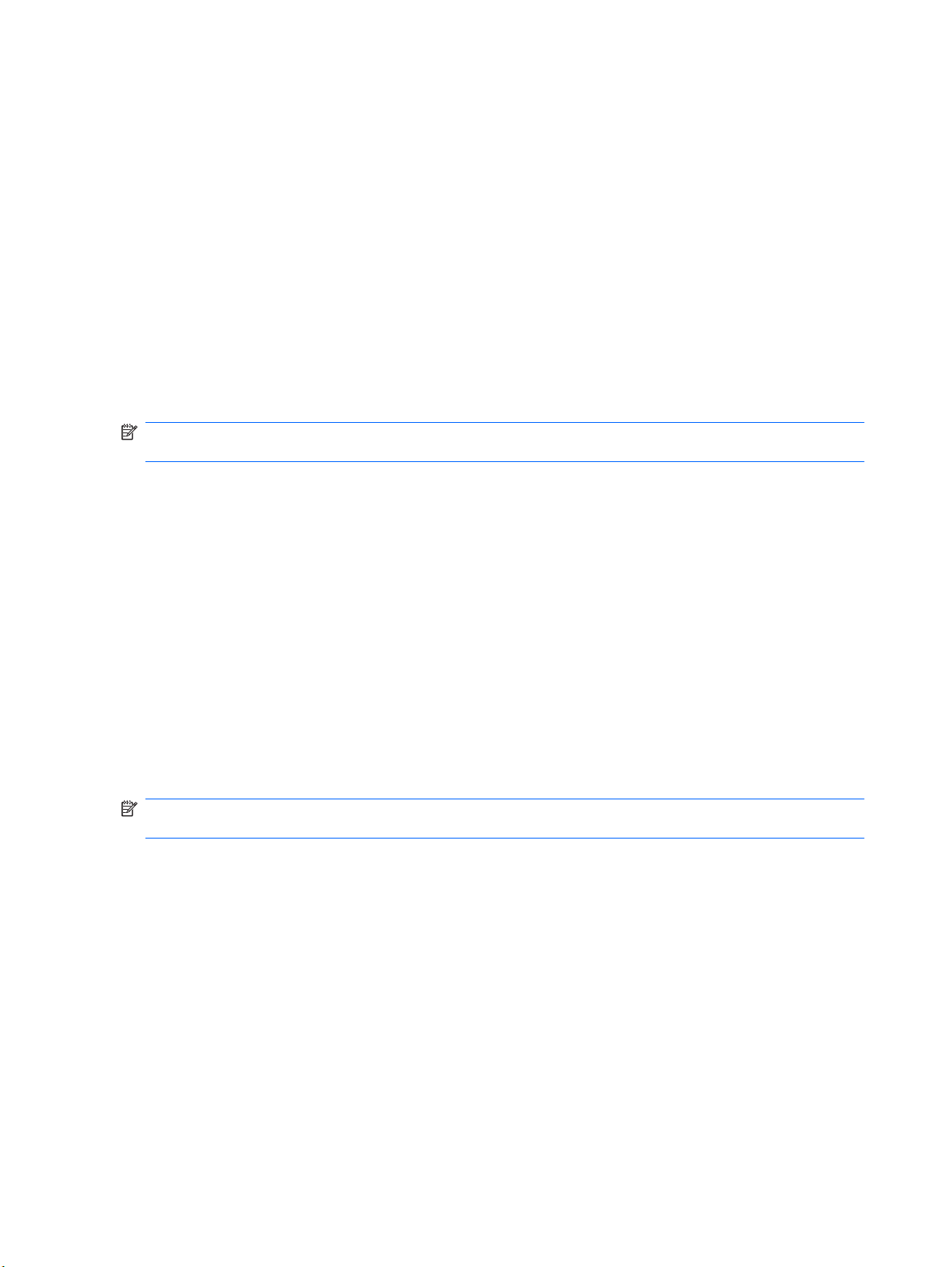
Κλείστε την οθόνη.
●
Κάντε κλικ στο κουμπί Έναρξη, κάντε κλικ στο βέλος δίπλα στο κουμπί "Τερματισμός λειτουργίας"
●
και, στη συνέχεια, κάντε κλικ στην επιλογή Αναστολή λειτουργίας.
Μπορείτε να πραγματοποιήσετε έξοδο από την αναστολή λειτουργίας με έναν από τους εξής τρόπους:
Πατήστε σύντομα το κουμπί λειτουργίας.
●
Εάν η οθόνη είναι
●
Πατήστε οποιοδήποτε κουμπί στο πληκτρολόγιο ή στο τηλεχειριστήριο (μόνο επιλεγμένα μοντέλα).
●
Ενεργοποιήστε το TouchPad.
●
Όταν ο υπολογιστής πραγματοποιήσει έξοδο από την αναστολή λειτουργίας, οι φωτεινές ενδείξεις
λειτουργίας ανάβουν και η εργασία σας εμφανίζεται ξανά στην οθόνη στο σημείο όπου σταματήσατε να
εργάζεστε.
ΣΗΜΕΙΩΣΗ Εάν έχετε ορίσει να απαιτείται κωδικός πρόσβασης κατά την επαναφορά, πρέπει να
εισαγάγετε τον κωδικό πρόσβασης των Windows για να επανέλθει η εργασία σας στην οθόνη.
κλειστή, ανοίξτε την.
Εκκίνηση και έξοδος από την αδρανοποίηση
Το σύστημα έχει ρυθμιστεί εργοστασιακά να εκκινεί την αδρανοποίηση έπειτα από 1.080 λεπτά (18
ώρες) αδράνειας όταν λειτουργεί με μπαταρία και εξωτερική τροφοδοσία ή όταν η μπαταρία φτάσει σε
οριακά χαμηλό επίπεδο φόρτισης.
Για εκκίνηση της αδρανοποίησης:
Κάντε κλικ στο κουμπί Έναρξη, κάντε κλικ στο βέλος δίπλα στο κουμπί "Τερματισμός λειτουργίας"
▲
και, στη
Για έξοδο από την αδρανοποίηση:
Πατήστε σύντομα το κουμπί λειτουργίας.
▲
συνέχεια, κάντε κλικ στην επιλογή Αδρανοποίηση.
Οι φωτεινές ενδείξεις λειτουργίας ανάβουν και η εργασία σας εμφανίζεται στην οθόνη, στο σημείο όπου
σταματήσατε να εργάζεστε.
ΣΗΜΕΙΩΣΗ Εάν έχετε ορίσει να απαιτείται κωδικός πρόσβασης κατά την επαναφορά, για να επανέλθει
η εργασία σας στην οθόνη πρέπει να εισαγάγετε τον κωδικό πρόσβασης των Windows.
2 Κεφάλαιο 1 Ρύθμιση των επιλογών παροχής ενέργειας
Page 7
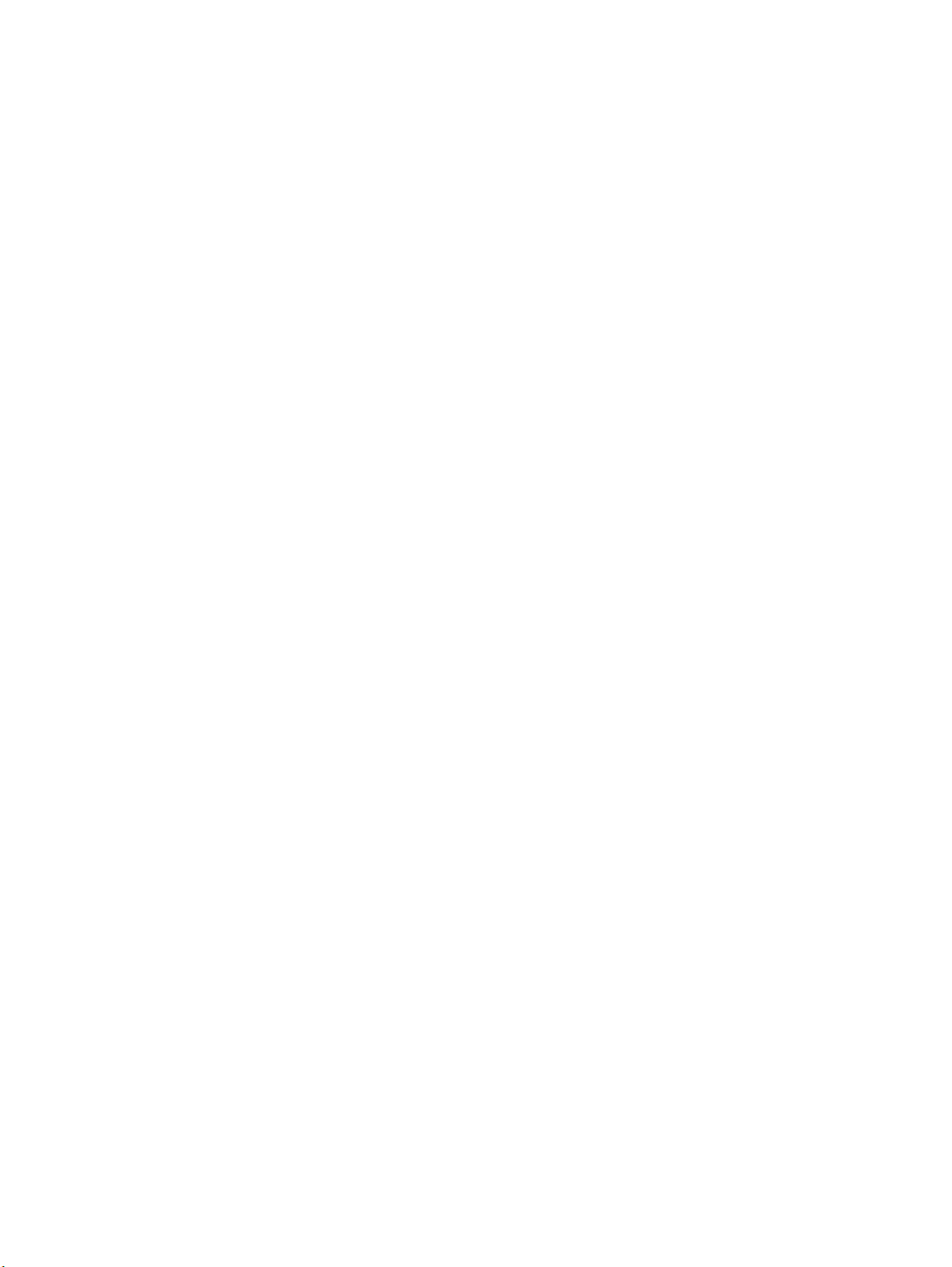
Χρήση του μετρητή μπαταρίας
Ο μετρητής μπαταρίας βρίσκεται στην περιοχή ειδοποιήσεων, στη δεξιά πλευρά της γραμμής εργασιών.
Ο μετρητής μπαταρίας επιτρέπει τη γρήγορη πρόσβαση στις ρυθμίσεις παροχής ενέργειας, εμφανίζει
τη φόρτιση της μπαταρίας που απομένει και παρέχει τη δυνατότητα επιλογής ενός διαφορετικού σχεδίου
παροχής ενέργειας.
Για να εμφανίσετε το ποσοστό της υπολειπόμενης φόρτισης της μπαταρίας
●
παροχής ενέργειας, μετακινήστε το δείκτη επάνω από το εικονίδιο του μετρητή μπαταρίας.
Για πρόσβαση στις "Επιλογές παροχής ενέργειας" ή για αλλαγή του σχεδίου παροχής ενέργειας,
●
κάντε κλικ στο εικονίδιο του μετρητή μπαταρίας και επιλέξτε ένα στοιχείο από τη λίστα.
Τα διαφορετικά εικονίδια του μετρητή μπαταρίας υποδεικνύουν αν
μπαταρία ή με εξωτερική τροφοδοσία. Το εικονίδιο εμφανίζει επίσης ένα μήνυμα εάν η μπαταρία έχει
φτάσει σε χαμηλό επίπεδο φόρτισης, οριακά χαμηλό επίπεδο φόρτισης ή επίπεδο εξοικονόμησης
μπαταρίας.
Για να αποκρύψετε ή να εμφανίσετε το εικονίδιο του μετρητή μπαταρίας:
1. Κάντε δεξί κλικ στο εικονίδιο Εμφάνιση κρυφών εικονιδίων (
περιοχής ειδοποιήσεων).
2. Επιλέξτε Προσαρμογή εικονιδίων ειδοποίησης.
3. Στην ενότητα Συμπεριφορές, επιλέξτε Εμφάνιση εικονιδίων και ειδοποιήσεων για το εικονίδιο
λειτουργίας.
4. Κάντε κλικ στο OK.
ο υπολογιστής λειτουργεί με
το βέλος στην αριστερή πλευρά της
και το τρέχον σχέδιο
Χρήση του μετρητή μπαταρίας 3
Page 8
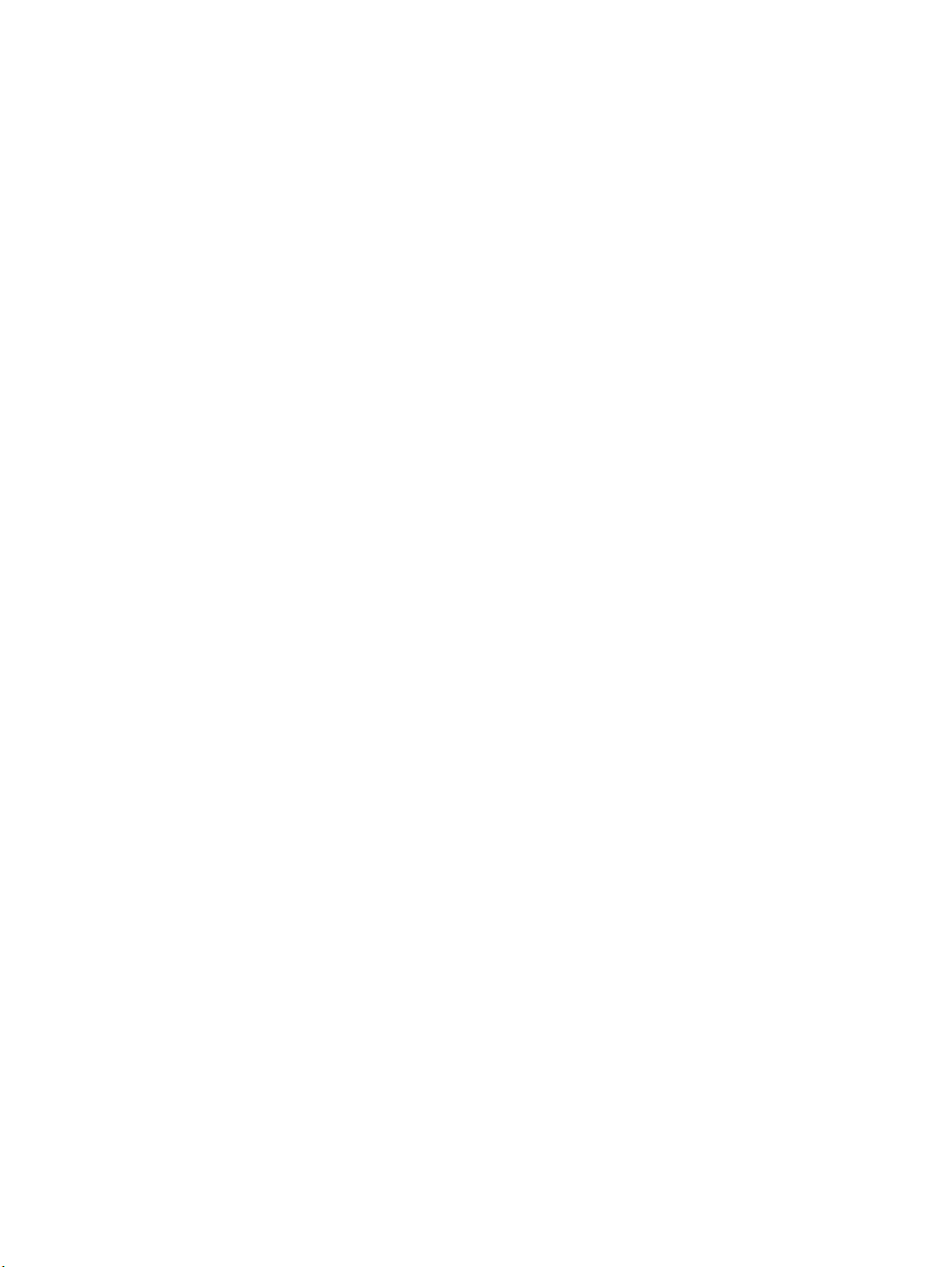
Χρήση σχεδίων παροχής ενέργειας
Ένα σχέδιο παροχής ενέργειας είναι μια συλλογή ρυθμίσεων συστήματος που διαχειρίζεται τον τρόπο
χρήσης της παροχής ενέργειας από τον υπολογιστή. Τα σχέδια παροχής ενέργειας μπορούν να σας
βοηθήσουν να εξοικονομήσετε ενέργεια ή να μεγιστοποιήσετε την απόδοση.
Μπορείτε να αλλάξετε τις ρυθμίσεις των σχεδίων παροχής ενέργειας ή να δημιουργήσετε το δικό σας
σχέδιο
Προβολή τρέχοντος σχεδίου παροχής ενέργειας
▲
Επιλογή διαφορετικού σχεδίου παροχής ενέργειας
▲
παροχής ενέργειας.
Κάντε κλικ στο εικονίδιο του μετρητή μπαταρίας στην περιοχή ειδοποιήσεων, στη δεξιά πλευρά της
γραμμής εργασιών.
– ή –
Επιλέξτε Έναρξη > Πίνακας Ελέγχου > Σύστημα και Ασφάλεια > Επιλογές παροχής
ενέργειας.
Κάντε κλικ στο εικονίδιο του μετρητή μπαταρίας στην περιοχή ειδοποιήσεων και κατόπιν επιλέξτε
ένα σχέδιο παροχής ενέργειας από τη λίστα.
– ή –
Επιλέξτε Έναρξη > Πίνακας Ελέγχου > Σύστημα και Ασφάλεια > Επιλογές παροχής
ενέργειας και κατόπιν επιλέξτε ένα σχέδιο παροχής ενέργειας από τη λίστα.
Προσαρμογή σχεδίων παροχής ενέργειας
1. Κάντε κλικ στο εικονίδιο του μετρητή μπαταρίας στην περιοχή ειδοποιήσεων και κατόπιν κάντε κλικ
στην επιλογή Περισσότερες επιλογές παροχής ενέργειας.
– ή –
Επιλέξτε Έναρξη > Πίνακας Ελέγχου > Σύστημα και Ασφάλεια > Επιλογές παροχής
ενέργειας.
2. Επιλέξτε ένα σχέδιο παροχής ενέργειας και κατόπιν κάντε κλικ στην επιλογή Αλλαγή ρυθμίσεων
σχεδίου.
3. Αλλάξτε τις
4. Για να αλλάξετε πρόσθετες ρυθμίσεις, κάντε κλικ στην επιλογή Αλλαγή ρυθμίσεων παροχής
ενέργειας για προχωρημένους και πραγματοποιήστε τις αλλαγές σας.
ρυθμίσεις, όπως απαιτείται.
4 Κεφάλαιο 1 Ρύθμιση των επιλογών παροχής ενέργειας
Page 9

Ορισμός προστασίας με κωδικό πρόσβασης κατά την επαναφορά λειτουργίας
Για να ρυθμίσετε τον υπολογιστή να ζητά κωδικό πρόσβασης κατά την έξοδο από την αναστολή
λειτουργίας ή την αδρανοποίηση, ακολουθήστε τα εξής βήματα:
1. Επιλέξτε Έναρξη > Πίνακας Ελέγχου > Σύστημα και Ασφάλεια > Επιλογές παροχής
ενέργειας.
2. Στο αριστερό τμήμα του παραθύρου, επιλέξτε Απαιτείται κωδικός πρόσβασης κατά την
επανενεργοποίηση.
3. Κάντε κλικ στην
4. Κάντε κλικ στην επιλογή Απαιτείται κωδικός πρόσβασης (προτείνεται).
5. Κάντε κλικ στο κουμπί Αποθήκευση αλλαγών.
επιλογή Αλλαγή των ρυθμίσεων που δεν είναι διαθέσιμες αυτήν τη στιγμή.
Ορισμός προστασίας με κωδικό πρόσβασης κατά την επαναφορά λειτουργίας 5
Page 10

2 Χρήση εξωτερικής τροφοδοσίας AC
Η εξωτερική τροφοδοσία AC γίνεται με μία από τις ακόλουθες συσκευές:
ΠΡΟΕΙΔ/ΣΗ! Για να μειώσετε τα πιθανά προβλήματα ασφάλειας, χρησιμοποιείτε μόνο το
τροφοδοτικό AC που παρέχεται με τον υπολογιστή, το τροφοδοτικό AC αντικατάστασης που παρέχεται
από την HP ή συμβατό τροφοδοτικό AC που μπορείτε να αγοράσετε από την HP.
Εγκεκριμένο τροφοδοτικό AC
●
Προαιρετική συσκευή επιτραπέζιας σύνδεσης ή επέκτασης
●
Συνδέστε τον υπολογιστή σε εξωτερική τροφοδοσίας AC, εάν επικρατούν οποιεσδήποτε από τις
ακόλουθες συνθήκες:
ΠΡΟΕΙΔ/ΣΗ! Όταν βρίσκεστε σε αεροπλάνο, μην φορτίζετε την μπαταρία του υπολογιστή.
Όταν φορτίζετε ή κάνετε βαθμονόμηση της μπαταρίας
●
Όταν εγκαθιστάτε ή τροποποιείτε λογισμικό συστήματος
●
Όταν εγγράφετε πληροφορίες σε CD ή DVD
●
Όταν συνδέετε τον υπολογιστή σε εξωτερική τροφοδοσία AC, συμβαίνουν τα εξής:
Η μπαταρία αρχίζει να φορτίζεται.
●
Εάν ο υπολογιστής είναι ενεργοποιημένος, το εικονίδιο του μετρητή μπαταρίας στην περιοχή
●
ειδοποιήσεων αλλάζει εμφάνιση.
Όταν αποσυνδέετε
Ο υπολογιστής μεταβαίνει σε τροφοδοσία μέσω μπαταρίας.
●
Η φωτεινότητα της οθόνης μειώνεται αυτόματα για εξοικονόμηση μπαταρίας. Για να αυξήσετε τη
●
φωτεινότητα της οθόνης, πατήστε fn+f8 ή επανασυνδέστε το τροφοδοτικό AC.
την εξωτερική τροφοδοσία AC, συμβαίνουν τα εξής:
6 Κεφάλαιο 2 Χρήση εξωτερικής τροφοδοσίας AC
Page 11

Σύνδεση τροφοδοτικού AC
ΠΡΟΕΙΔ/ΣΗ! Για να μειώσετε τον κίνδυνο ηλεκτροπληξίας ή πρόκλησης βλάβης στον εξοπλισμό:
Συνδέστε το καλώδιο τροφοδοσίας σε πρίζα AC στην οποία έχετε εύκολα πρόσβαση ανά πάσα στιγμή.
Διακόψτε την παροχή τροφοδοσίας στον υπολογιστή αποσυνδέοντας το καλώδιο τροφοδοσίας από την
πρίζα AC (και όχι από τον υπολογιστή).
Εάν το καλώδιο τροφοδοσίας διαθέτει βύσμα 3
γείωση. Μην επιχειρήσετε να καταργήσετε τον ακροδέκτη γείωσης του καλωδίου τροφοδοσίας,
συνδέοντας, για παράδειγμα, προσαρμογέα με διπολικό βύσμα. Η ακίδα γείωσης είναι ένα σημαντικό
χαρακτηριστικό ασφαλείας.
Για να συνδέσετε τον υπολογιστή σε εξωτερική τροφοδοσία AC:
1. Συνδέστε το τροφοδοτικό AC στην υποδοχή τροφοδοσίας (1) του υπολογιστή.
2. Συνδέστε το καλώδιο τροφοδοσίας στο τροφοδοτικό AC (2).
3. Συνδέστε το άλλο άκρο του καλωδίου τροφοδοσίας σε μια πρίζα AC (3).
ακίδων, συνδέστε το καλώδιο σε πρίζα 3 ακίδων με
Σύνδεση τροφοδοτικού AC 7
Page 12

Έλεγχος τροφοδοτικού AC
Ελέγξτε το τροφοδοτικό AC εάν ο υπολογιστής εμφανίζει ένα από τα παρακάτω συμπτώματα όταν είναι
συνδεδεμένος σε τροφοδοσία AC:
Ο υπολογιστής δεν ενεργοποιείται.
●
Η οθόνη δεν ενεργοποιείται.
●
Η φωτεινή ένδειξη λειτουργίας είναι σβηστή.
●
Για να ελέγξετε το τροφοδοτικό AC:
1. Αφαιρέστε την μπαταρία από τον υπολογιστή.
α. Αναποδογυρίστε τον υπολογιστή σε μια επίπεδη
β. Σύρετε την ασφάλεια απελευθέρωσης της μπαταρίας (1) για να απελευθερώσετε την
μπαταρία.
γ. Περιστρέψτε την μπαταρία (2) προς τα πάνω και αφαιρέστε την από τον υπολογιστή.
2. Συνδέστε το τροφοδοτικό AC στον υπολογιστή και έπειτα συνδέστε το σε πρίζα AC.
επιφάνεια.
3. Ενεργοποιήστε τον υπολογιστή.
Εάν ανάψει η φωτεινή ένδειξη λειτουργίας, το τροφοδοτικό AC λειτουργεί κανονικά.
●
Εάν η φωτεινή ένδειξη λειτουργίας παραμείνει σβηστή, το τροφοδοτικό AC δεν λειτουργεί και
●
θα πρέπει να αντικατασταθεί.
Για πληροφορίες σχετικά με την προμήθεια ανταλλακτικού τροφοδοτικού AC, επικοινωνήστε
την τεχνική υποστήριξη της HP.
με
8 Κεφάλαιο 2 Χρήση εξωτερικής τροφοδοσίας AC
Page 13

3 Χρήση ισχύος μπαταρίας
Όταν υπάρχει μια φορτισμένη μπαταρία στον υπολογιστή και ο υπολογιστής δεν είναι συνδεδεμένος σε
εξωτερική τροφοδοσία, τότε λειτουργεί με την μπαταρία. Όταν ο υπολογιστής είναι συνδεδεμένος σε
εξωτερική τροφοδοσία εναλλασσόμενου ρεύματος, τότε λειτουργεί με εναλλασσόμενο ρεύμα.
Εάν ο υπολογιστής περιέχει μια φορτισμένη μπαταρία και λειτουργεί με εξωτερική τροφοδοσία
εναλλασσόμενου ρεύματος μέσω του
αλλάξει σε τροφοδοσία μέσω μπαταρίας, εάν αποσυνδεθεί το τροφοδοτικό εναλλασσόμενου ρεύματος.
ΣΗΜΕΙΩΣΗ Κατά την αποσύνδεση από την παροχή εναλλασσόμενου ρεύματος, η φωτεινότητα της
οθόνης μειώνεται για εξοικονόμηση μπαταρίας. Για να αυξήσετε τη φωτεινότητα της οθόνης, πατήστε
fn+f8 ή επανασυνδέστε το τροφοδοτικό εναλλασσόμενου ρεύματος.
Μπορείτε να αφήσετε την μπαταρία στον υπολογιστή ή να την αποθηκεύσετε σε ένα μέρος φύλαξης,
ανάλογα με τον τρόπο εργασίας σας. Αφήνοντας την μπαταρία στον υπολογιστή, η μπαταρία φορτίζεται
κάθε φορά που ο υπολογιστής συνδέεται στην τροφοδοσία εναλλασσόμενου ρεύματος. Επιπλέον,
προστατεύεται η εργασία σας σε περίπτωση διακοπής ρεύματος. Ωστόσο, η μπαταρία
αποφορτίζεται αργά, όταν ο υπολογιστής είναι απενεργοποιημένος και αποσυνδεδεμένος από την
εξωτερική τροφοδοσία.
τροφοδοτικού εναλλασσόμενου ρεύματος, ο υπολογιστής θα
στον υπολογιστή
ΠΡΟΕΙΔ/ΣΗ! Για να αποφύγετε πιθανά προβλήματα ασφάλειας, χρησιμοποιείτε μόνο την μπαταρία
που παρέχεται με τον υπολογιστή, μπαταρία αντικατάστασης που παρέχεται από την HP ή συμβατή
μπαταρία που μπορείτε να αγοράσετε από την HP.
Η διάρκεια ζωής των μπαταριών υπολογιστή ποικίλλει ανάλογα με τις ρυθμίσεις διαχείρισης ενέργειας,
τα προγράμματα που εκτελούνται στον υπολογιστή, τη φωτεινότητα της οθόνης, τις εξωτερικές
συσκευές που είναι συνδεδεμένες στον υπολογιστή και άλλους παράγοντες.
9
Page 14

Εύρεση πληροφοριών για τις μπαταρίες στη Βοήθεια και υποστήριξη
Η ενότητα πληροφοριών για τις μπαταρίες που βρίσκεται στο "Κέντρο εκμάθησης" στη Βοήθεια και
υποστήριξη παρέχει τα παρακάτω εργαλεία και πληροφορίες:
Εργαλείο "Έλεγχος μπαταρίας" για τη δοκιμή της απόδοσης των μπαταριών
●
Πληροφορίες σχετικά με τη βαθμονόμηση, τη διαχείριση ενέργειας και τη σωστή φροντίδα και
●
αποθήκευση, για τη μεγιστοποίηση της διάρκειας ζωής
Πληροφορίες σχετικά με τους τύπους, τις προδιαγραφές, τη διάρκεια ζωής και τη χωρητικότητα
●
των μπαταριών
Για να μεταβείτε στην ενότητα πληροφοριών μπαταριών:
Επιλέξτε Έναρξη > Βοήθεια και υποστήριξη > Κέντρο εκμάθησης > Κέντρο εκμάθησης
▲
τροφοδοσίας και μπαταρίας της HP.
των μπαταριών
10 Κεφάλαιο 3 Χρήση ισχύος μπαταρίας
Page 15

Χρήση εργαλείου "Έλεγχος μπαταρίας"
Το εργαλείο "Έλεγχος μπαταρίας" αποτελεί μέρος του Total Care Advisor και παρέχει πληροφορίες
σχετικά με την κατάσταση της μπαταρίας που είναι εγκατεστημένη στον υπολογιστή.
Για να εκτελέσετε το εργαλείο "Έλεγχος μπαταρίας":
1. Συνδέστε ένα τροφοδοτικό AC στον υπολογιστή.
ΣΗΜΕΙΩΣΗ Για να λειτουργεί σωστά το εργαλείο "Έλεγχος μπαταρίας", ο υπολογιστής πρέπει
να είναι συνδεδεμένος σε εξωτερική πηγή τροφοδοσίας.
2. Επιλέξτε Έναρξη > Βοήθεια και υποστήριξη > Εργαλεία αντιμετώπισης προβλημάτων >
Έλεγχος μπαταρίας.
Το εργαλείο "Έλεγχος μπαταρίας" ελέγχει την μπαταρία και τα στοιχεία της για να διαπιστώσει εάν
λειτουργούν κανονικά και, στη συνέχεια, αναφέρει τα αποτελέσματα του ελέγχου.
Χρήση εργαλείου "Έλεγχος μπαταρίας"11
Page 16

Εμφάνιση της υπολειπόμενης φόρτισης μπαταρίας
Μετακινήστε το δείκτη επάνω από το εικονίδιο του μετρητή μπαταρίας στην περιοχή ειδοποιήσεων,
▲
στη δεξιά άκρη της γραμμής εργασιών.
12 Κεφάλαιο 3 Χρήση ισχύος μπαταρίας
Page 17

Τοποθέτηση ή αφαίρεση μπαταρίας
ΠΡΟΣΟΧΗ Η αφαίρεση της μπαταρίας, όταν είναι η μόνη πηγή τροφοδοσίας, μπορεί να προκαλέσει
απώλεια πληροφοριών. Για να αποτρέψετε την απώλεια πληροφοριών, ενεργοποιήστε την
αδρανοποίηση ή απενεργοποιήστε τον υπολογιστή μέσω των Windows πριν αφαιρέσετε την μπαταρία.
Για να τοποθετήσετε την μπαταρία:
1. Αναποδογυρίστε τον υπολογιστή σε μια επίπεδη επιφάνεια.
2. Τοποθετήστε την μπαταρία στη θήκη μπαταρίας και περιστρέψτε την προς τα κάτω έως ότου
εφαρμόσει στη θέση της (1).
Η ασφάλεια απελευθέρωσης μπαταρίας (2) ασφαλίζει αυτόματα την μπαταρία στη θέση της.
Για να αφαιρέσετε την μπαταρία:
1. Αναποδογυρίστε τον υπολογιστή σε μια επίπεδη επιφάνεια.
2. Σύρετε την ασφάλεια απελευθέρωσης της μπαταρίας (1) για να απελευθερώσετε την μπαταρία.
3. Περιστρέψτε την μπαταρία (2) προς τα πάνω και αφαιρέστε την από τον υπολογιστή.
Τοποθέτηση ή αφαίρεση μπαταρίας 13
Page 18

Φόρτιση μπαταρίας
ΠΡΟΕΙΔ/ΣΗ! Όταν βρίσκεστε σε αεροπλάνο, μην φορτίζετε την μπαταρία του υπολογιστή.
Η μπαταρία φορτίζεται κάθε φορά που ο υπολογιστής συνδέεται σε εξωτερική τροφοδοσία μέσω
τροφοδοτικού εναλλασσόμενου ρεύματος, προαιρετικού τροφοδοτικού ρεύματος, προαιρετικού
προϊόντος επέκτασης ή προαιρετικής συσκευής επιτραπέζιας σύνδεσης.
Η μπαταρία φορτίζεται είτε ο υπολογιστής είναι απενεργοποιημένος είτε χρησιμοποιείται, αλλά
φορτίζεται ταχύτερα όταν ο υπολογιστής είναι απενεργοποιημένος.
Η φόρτιση ενδέχεται να διαρκέσει περισσότερο αν
για 2 εβδομάδες ή περισσότερο ή αν κατά πολύ είναι θερμότερη ή ψυχρότερη από τη θερμοκρασία
δωματίου.
Για να παρατείνετε τη διάρκεια ζωής της μπαταρίας και να βελτιστοποιήσετε την ακρίβεια των ενδείξεων
φόρτισής της, ακολουθήστε τις εξής συστάσεις:
Εάν φορτίζετε μια καινούργια μπαταρία, φορτίστε την πλήρως
●
υπολογιστή.
Φορτίζετε την μπαταρία μέχρι να σβήσει η φωτεινή ένδειξη της μπαταρίας.
●
ΣΗΜΕΙΩΣΗ Εάν ο υπολογιστής είναι ενεργοποιημένος ενώ η μπαταρία φορτίζεται, ο μετρητής
μπαταρίας στην περιοχή ειδοποιήσεων ενδέχεται να εμφανίσει φόρτιση 100 τοις εκατό πριν
φορτιστεί πλήρως η μπαταρία.
Αφήστε την μπαταρία να αποφορτιστεί κάτω από 5 τοις εκατό μιας πλήρους φόρτισης μέσω
●
κανονικής χρήσης πριν την φορτίσετε.
Εάν η μπαταρία δεν έχει χρησιμοποιηθεί επί ένα μήνα ή περισσότερο, πραγματοποιήστε
●
βαθμονόμηση της μπαταρίας αντί για απλή φόρτιση.
Η φωτεινή ένδειξη της μπαταρίας εμφανίζει την κατάσταση φόρτισης:
Αναμμένη: Η μπαταρία φορτίζεται.
●
Αναβοσβήνει: Η μπαταρία έχει φτάσει σε χαμηλό ή οριακά χαμηλό επίπεδο φόρτισης και δεν
●
φορτίζεται.
η μπαταρία είναι καινούργια, δεν έχει χρησιμοποιηθεί
προτού ενεργοποιήσετε τον
Σβηστή: Η μπαταρία έχει φορτιστεί πλήρως, χρησιμοποιείται ή δεν είναι τοποθετημένη.
●
14 Κεφάλαιο 3 Χρήση ισχύος μπαταρίας
Page 19

Μεγιστοποίηση χρόνου αποφόρτισης μπαταρίας
Ο χρόνος αποφόρτισης της μπαταρίας ποικίλει ανάλογα με τις λειτουργίες που χρησιμοποιείτε κατά τη
λειτουργία με μπαταρία. Ο μέγιστος χρόνος αποφόρτισης μειώνεται σταδιακά καθώς υποβαθμίζεται
φυσιολογικά η χωρητικότητα της μπαταρίας.
Συμβουλές για τη μεγιστοποίηση του χρόνου αποφόρτισης της μπαταρίας:
Μειώστε τη φωτεινότητα της οθόνης.
●
Επιλέξτε τη ρύθμιση Εξοικονόμηση ενέργειας στις "Επιλογές
●
Αφαιρέστε την μπαταρία από τον υπολογιστή όταν δεν χρησιμοποιείται ή φορτίζεται.
●
Αποθηκεύστε την μπαταρία σε δροσερό και ξηρό σημείο.
●
παροχής ενέργειας".
Μεγιστοποίηση χρόνου αποφόρτισης μπαταρίας 15
Page 20

Διαχείριση χαμηλών επιπέδων μπαταρίας
Οι πληροφορίες σε αυτήν την ενότητα περιγράφουν τις ειδοποιήσεις και τις αποκρίσεις του συστήματος,
όπως αυτές έχουν οριστεί από τον κατασκευαστή. Ορισμένες ειδοποιήσεις χαμηλής μπαταρίας και
αποκρίσεις συστήματος μπορούν να τροποποιηθούν από τις "Επιλογές παροχής ενέργειας" στον
Πίνακα Ελέγχου των Windows. Οι προτιμήσεις που ορίζονται στις "Επιλογές παροχής ενέργειας" δεν
επηρεάζουν τις φωτεινές
Εντοπισμός χαμηλών επιπέδων μπαταρίας
Όταν μια μπαταρία, που αποτελεί την αποκλειστική πηγή ενέργειας για τον υπολογιστή, φτάσει σε
χαμηλό επίπεδο φόρτισης, η φωτεινή ένδειξη της μπαταρίας αναβοσβήνει.
Εάν δεν αντιμετωπιστεί το χαμηλό επίπεδο φόρτισης της μπαταρίας, ο υπολογιστής περνάει σε οριακά
χαμηλό επίπεδο φόρτισης και η φωτεινή ένδειξη της μπαταρίας συνεχίζει να αναβοσβήνει.
ενδείξεις.
Ο υπολογιστής εκτελεί
Αν η αδρανοποίηση είναι ενεργοποιημένη και ο υπολογιστής είναι ενεργοποιημένος ή σε αναστολή
●
λειτουργίας, ο υπολογιστής πραγματοποιεί εκκίνηση της αδρανοποίησης.
Εάν η αδρανοποίηση είναι απενεργοποιημένη και ο υπολογιστής είναι ενεργός ή σε αναστολή
●
λειτουργίας, ο υπολογιστής παραμένει για λίγο σε αναστολή λειτουργίας
λειτουργία του τερματίζεται με αποτέλεσμα την απώλεια των πληροφοριών που δεν έχουν
αποθηκευτεί.
τις ακόλουθες ενέργειες για ένα κρίσιμο επίπεδο μπαταρίας:
και, στη συνέχεια, η
16 Κεφάλαιο 3 Χρήση ισχύος μπαταρίας
Page 21

Αντιμετώπιση χαμηλού επιπέδου μπαταρίας
ΠΡΟΣΟΧΗ Για να μειώσετε τον κίνδυνο απώλειας πληροφοριών όταν ο υπολογιστής έχει φτάσει σε
οριακά χαμηλό επίπεδο φόρτισης της μπαταρίας και έχει εκκινήσει την αδρανοποίηση, μην
αποκαταστήσετε την τροφοδοσία μέχρι να σβήσουν οι φωτεινές ενδείξεις λειτουργίας.
Αντιμετώπιση χαμηλού επιπέδου μπαταρίας όταν υπάρχει διαθέσιμη εξωτερική τροφοδοσία
Συνδέστε μία από τις ακόλουθες συσκευές:
▲
Τροφοδοτικό εναλλασσόμενου ρεύματος
●
Προαιρετικό προϊόν επέκτασης ή συσκευή επιτραπέζιας σύνδεσης
●
Προαιρετικό τροφοδοτικό ρεύματος
●
Αντιμετώπιση χαμηλού επιπέδου μπαταρίας όταν υπάρχει διαθέσιμη φορτισμένη μπαταρία
1. Απενεργοποιήστε τον υπολογιστή ή εκκινήστε την αδρανοποίηση.
2. Αφαιρέστε την αποφορτισμένη μπαταρία και τοποθετήστε μια φορτισμένη.
3. Ενεργοποιήστε τον υπολογιστή.
Αντιμετώπιση χαμηλού επιπέδου μπαταρίας όταν δεν υπάρχει διαθέσιμη πηγή ενέργειας
Εκκινήστε την αδρανοποίηση.
▲
– ή –
Αποθηκεύστε την εργασία σας και τερματίστε τη λειτουργία του υπολογιστή.
Αντιμετώπιση χαμηλού επιπέδου μπαταρίας όταν ο υπολογιστής δεν είναι δυνατόν να
πραγματοποιήσει έξοδο από την αδρανοποίηση
Όταν ο υπολογιστής δεν διαθέτει επαρκή ενέργεια για έξοδο από την αδρανοποίηση, ακολουθήστε τα
εξής βήματα:
1. Τοποθετήστε μια φορτισμένη μπαταρία ή συνδέστε τον υπολογιστή σε εξωτερική τροφοδοσία.
2. Πραγματοποιήστε έξοδο από την αδρανοποίηση πατώντας το κουμπί λειτουργίας.
Διαχείριση χαμηλών επιπέδων μπαταρίας 17
Page 22

Βαθμονόμηση μπαταρίας
Η βαθμονόμηση μιας μπαταρίας γίνεται στις εξής περιπτώσεις:
Όταν οι ενδείξεις φόρτισης της μπαταρίας φαίνονται ανακριβείς
●
Όταν παρατηρείτε σημαντική αλλαγή στο χρόνο λειτουργίας της μπαταρίας
●
Ακόμα και αν μια μπαταρία χρησιμοποιείται πολύ, δεν πρέπει να χρειάζεται βαθμονόμηση περισσότερο
από μία φορά το μήνα. Επίσης, δεν είναι απαραίτητη η βαθμονόμηση μιας νέας
Βήμα 1: Πλήρης φόρτιση της μπαταρίας
ΠΡΟΕΙΔ/ΣΗ! Όταν βρίσκεστε σε αεροπλάνο, μην φορτίζετε την μπαταρία του υπολογιστή.
ΣΗΜΕΙΩΣΗ Η μπαταρία φορτίζεται είτε ο υπολογιστής είναι απενεργοποιημένος είτε χρησιμοποιείται,
αλλά φορτίζεται ταχύτερα όταν ο υπολογιστής είναι απενεργοποιημένος.
Για να φορτίσετε πλήρως την μπαταρία:
1. Τοποθετήστε την μπαταρία στον υπολογιστή.
2. Συνδέστε τον υπολογιστή σε τροφοδοτικό AC, προαιρετικό τροφοδοτικό ή προαιρετικό προϊόν
επέκτασης και, στη συνέχεια, συνδέστε το τροφοδοτικό ή τη συσκευή σε εξωτερική τροφοδοσία.
Η φωτεινή ένδειξη της μπαταρίας στον υπολογιστή ανάβει.
μπαταρίας.
3. Αφήστε τον υπολογιστή συνδεδεμένο στην εξωτερική τροφοδοσία μέχρι
μπαταρία.
Η φωτεινή ένδειξη της μπαταρίας στον υπολογιστή σβήνει.
να φορτιστεί πλήρως η
Βήμα 2: Απενεργοποίηση αδρανοποίησης και αναστολής λειτουργίας
1. Κάντε κλικ στο εικονίδιο του μετρητή μπαταρίας στην περιοχή ειδοποιήσεων και κατόπιν επιλέξτε
Περισσότερες επιλογές παροχής ενέργειας.
– ή –
Επιλέξτε Έναρξη > Πίνακας Ελέγχου > Σύστημα και Ασφάλεια > Επιλογές παροχής
ενέργειας.
2. Κάτω από το τρέχον σχέδιο παροχής ενέργειας, κάντε κλικ στην επιλογή Αλλαγή ρυθμίσεων
σχεδίου.
3. Καταγράψτε τη ρύθμιση Απενεργοποίηση της
μπαταρία ώστε να μπορείτε να την επαναφέρετε μετά τη βαθμονόμηση.
4. Αλλάξτε τη ρύθμιση Απενεργοποίηση της οθόνης σε Ποτέ.
5. Επιλέξτε Αλλαγή ρυθμίσεων παροχής ενέργειας για προχωρημένους.
6. Κάντε κλικ στο σύμβολο πρόσθεσης δίπλα στην επιλογή Αναστολή λειτουργίας και κατόπιν κάντε
κλικ στο σύμβολο πρόσθεσης δίπλα στην
οθόνης που αναγράφεται στη στήλη Με
επιλογή Αδράνεια έπειτα από.
7. Καταγράψτε τη ρύθμιση Με μπαταρία στην ενότητα Αδράνεια έπειτα από ώστε να μπορείτε να
την επαναφέρετε μετά τη βαθμονόμηση.
8. Αλλάξτε τη ρύθμιση Με μπαταρία σε Ποτέ.
18 Κεφάλαιο 3 Χρήση ισχύος μπαταρίας
Page 23

9. Κάντε κλικ στο OK.
10. Κάντε κλικ στο κουμπί Αποθήκευση αλλαγών.
Βήμα 3: Αποφόρτιση της μπαταρίας
Ο υπολογιστής πρέπει να παραμείνει ενεργοποιημένος κατά την αποφόρτιση της μπαταρίας. Η
μπαταρία μπορεί να αποφορτιστεί ανεξάρτητα από το αν χρησιμοποιείτε τον υπολογιστή, αλλά θα
αποφορτιστεί ταχύτερα εάν τον χρησιμοποιείτε.
Εάν έχετε σκοπό να αφήσετε τον υπολογιστή χωρίς επιτήρηση κατά τη διάρκεια της αποφόρτισης,
●
αποθηκεύστε τα δεδομένα σας πριν ξεκινήσει η
Εάν χρησιμοποιείτε τακτικά τον υπολογιστή κατά τη διάρκεια της διαδικασίας αποφόρτισης και
●
έχετε ορίσει διαλείμματα εξοικονόμησης ενέργειας, το σύστημα θα έχει την παρακάτω απόδοση
κατά τη διάρκεια της διαδικασίας αποφόρτισης:
Η οθόνη δεν θα σβήσει αυτόματα.
◦
διαδικασία αποφόρτισης.
Η ταχύτητα της μονάδας σκληρού δίσκου δεν θα μειωθεί αυτόματα όσο ο
◦
σε αδρανοποίηση.
Δεν θα πραγματοποιηθεί αδρανοποίηση από το σύστημα.
◦
Για να αποφορτίσετε την μπαταρία:
1. Αποσυνδέστε τον υπολογιστή από την εξωτερική τροφοδοσία, αλλά μην τον απενεργοποιήσετε.
2. Χρησιμοποιήστε τον υπολογιστή με τροφοδοσία μέσω μπαταρίας μέχρι να αποφορτιστεί η
μπαταρία. Η φωτεινή ένδειξη της μπαταρίας αρχίζει να αναβοσβήνει, όταν η μπαταρία
χαμηλό επίπεδο φόρτισης. Όταν η μπαταρία αποφορτιστεί, η φωτεινή ένδειξη της μπαταρίας θα
σβήσει και η λειτουργία του υπολογιστή θα τερματιστεί.
Βήμα 4: Πλήρης επαναφόρτιση της μπαταρίας
Για να επαναφορτίσετε την μπαταρία:
1. Συνδέστε τον υπολογιστή σε εξωτερική τροφοδοσία και διατηρήστε την μέχρι να επαναφορτιστεί
πλήρως η μπαταρία. Όταν η μπαταρία επαναφορτιστεί, η φωτεινή ένδειξη στον υπολογιστή σβήνει.
Μπορείτε να χρησιμοποιείτε τον υπολογιστή όσο η μπαταρία επαναφορτίζεται. Ωστόσο, η
μπαταρία θα φορτιστεί γρηγορότερα αν ο υπολογιστής είναι απενεργοποιημένος.
2. Εάν
ο υπολογιστής είναι απενεργοποιημένος, ενεργοποιήστε τον όταν φορτιστεί πλήρως η
μπαταρία και σβήσει η φωτεινή ένδειξη μπαταρίας.
υπολογιστής είναι
φτάσει σε
Βαθμονόμηση μπαταρίας 19
Page 24

Βήμα 5: Επανενεργοποίηση αδρανοποίησης και αναστολής λειτουργίας
ΠΡΟΣΟΧΗ Εάν δεν επανενεργοποιήσετε την αδρανοποίηση μετά τη βαθμονόμηση και ο υπολογιστής
φτάσει σε οριακά χαμηλό επίπεδο φόρτισης, μπορεί να αποφορτιστεί πλήρως η μπαταρία και να
προκληθεί απώλεια πληροφοριών.
1. Κάντε κλικ στο εικονίδιο του μετρητή μπαταρίας στην περιοχή ειδοποιήσεων και κατόπιν επιλέξτε
Περισσότερες επιλογές παροχής ενέργειας.
– ή –
Επιλέξτε Έναρξη > Πίνακας Ελέγχου > Σύστημα και Ασφάλεια > Επιλογές παροχής
ενέργειας.
2. Κάτω από το τρέχον σχέδιο παροχής ενέργειας, κάντε κλικ στο Αλλαγή ρυθμίσεων σχεδίου.
3. Εισαγάγετε ξανά τις ρυθμίσεις που καταγράψατε
4. Κάντε κλικ στο Αλλαγή ρυθμίσεων παροχής ενέργειας για προχωρημένους.
5. Κάντε κλικ στο σύμβολο πρόσθεσης δίπλα στο Αναστολή λειτουργίας και κατόπιν κάντε κλικ στο
σύμβολο πρόσθεσης δίπλα στο Αδράνεια έπειτα από.
6. Εισαγάγετε ξανά τη ρύθμιση που καταγράψατε για τη στήλη Με μπαταρία.
7. Κάντε
8. Κάντε κλικ στο κουμπί Αποθήκευση αλλαγών.
κλικ στο OK.
για τα στοιχεία της στήλης Με μπαταρία.
20 Κεφάλαιο 3 Χρήση ισχύος μπαταρίας
Page 25

Εξοικονόμηση ενέργειας μπαταρίας
Επιλέξτε το σχέδιο εξοικονόμησης ενέργειας από το μενού "Επιλογές παροχής ενέργειας" στην
●
ενότητα Σύστημα και Ασφάλεια στον Πίνακα Ελέγχου των Windows.
Απενεργοποιήστε τις συνδέσεις ασύρματης λειτουργίας και τοπικού δικτύου (LAN) και τερματίστε
●
τις εφαρμογές του μόντεμ εάν δεν τις χρησιμοποιείτε.
Αποσυνδέετε τις εξωτερικές συσκευές που δεν είναι συνδεδεμένες σε εξωτερική τροφοδοσία όταν
●
τις χρησιμοποιείτε.
δεν
Τερματίστε τη λειτουργία, απενεργοποιήστε ή αφαιρέστε τις εξωτερικές κάρτες μέσων που δεν
●
χρησιμοποιείτε.
Χρησιμοποιήστε τα πλήκτρα πρόσβασης fn+f7 και fn+f8 για να προσαρμόσετε τη φωτεινότητα της
●
οθόνης σύμφωνα με τις απαιτήσεις σας.
Εάν πρόκειται να διακόψετε την εργασία σας, ενεργοποιήστε την αναστολή λειτουργίας ή την
●
αδρανοποίηση ή τερματίστε
τη λειτουργία του υπολογιστή.
Αποθήκευση μπαταρίας
ΠΡΟΣΟΧΗ Για να αποφύγετε ενδεχόμενη βλάβη της μπαταρίας, αποφύγετε την έκθεσή της σε υψηλές
θερμοκρασίες για παρατεταμένο χρονικό διάστημα.
Αν δεν πρόκειται να χρησιμοποιήσετε τον υπολογιστή και να τον συνδέσετε σε εξωτερική τροφοδοσία
για διάστημα μεγαλύτερο των 2 εβδομάδων, αφαιρέστε και φυλάξτε ξεχωριστά τις μπαταρίες.
Για να παρατείνετε τη φόρτιση μιας αποθηκευμένης μπαταρίας, τοποθετήστε την σε ψυχρό, ξηρό μέρος.
Βαθμονομήστε την μπαταρία πριν την χρησιμοποιήσετε, αν δεν έχει χρησιμοποιηθεί για ένα
περισσότερο.
μήνα ή
Εξοικονόμηση ενέργειας μπαταρίας 21
Page 26

Απόρριψη χρησιμοποιημένης μπαταρίας
ΠΡΟΕΙΔ/ΣΗ! Για να μειωθεί ο κίνδυνος πυρκαγιάς ή εγκαυμάτων, μην αποσυναρμολογείτε, χτυπάτε
ή τρυπάτε την μπαταρία, μην βραχυκυκλώνετε τις εξωτερικές επαφές της και μην την απορρίπτετε σε
νερό ή φωτιά.
Για πρόσθετες πληροφορίες, ανατρέξτε στις Σημειώσεις κανονισμών, ασφάλειας και περιβάλλοντος που
συνοδεύουν τον υπολογιστή.
Αντικατάσταση της μπαταρίας
Η διάρκεια ζωής μπαταρίας υπολογιστή ποικίλλει ανάλογα με τις ρυθμίσεις διαχείρισης ενέργειας, τα
προγράμματα που εκτελούνται στον υπολογιστή, τη φωτεινότητα της οθόνης, τις εξωτερικές συσκευές
που είναι συνδεδεμένες στον υπολογιστή και άλλους παράγοντες.
Το εργαλείο "Έλεγχος μπαταρίας" σάς ειδοποιεί να αντικαταστήσετε την μπαταρία όταν ένα εσωτερικό
στοιχείο δεν λειτουργεί σωστά ή όταν
παραπέμπει στην τοποθεσία web της HP για περισσότερες πληροφορίες σχετικά με την παραγγελία
μπαταρίας αντικατάστασης. Εάν η μπαταρία μπορεί να καλύπτεται από εγγύηση της HP, οι οδηγίες
περιλαμβάνουν αναγνωριστικό εγγύησης.
ΣΗΜΕΙΩΣΗ Προκειμένου να διασφαλίσετε ότι θα έχετε τροφοδοσία μπαταρίας όποτε την χρειάζεστε,
η HP συνιστά να προμηθευτείτε νέα μπαταρία όταν η ένδειξη της χωρητικότητας αποθήκευσης γίνει
πρασινοκίτρινη.
η χωρητικότητα της μπαταρίας έχει μειωθεί. Ένα μήνυμα σάς
22 Κεφάλαιο 3 Χρήση ισχύος μπαταρίας
Page 27

4 Τερματισμός λειτουργίας υπολογιστή
ΠΡΟΣΟΧΗ Οι πληροφορίες που δεν έχουν αποθηκευτεί θα χαθούν κατά τον τερματισμό της
λειτουργίας του υπολογιστή.
Η εντολή "Τερματισμός λειτουργίας" κλείνει όλα τα ανοιχτά προγράμματα, περιλαμβανομένου του
λειτουργικού συστήματος, και κατόπιν απενεργοποιεί την οθόνη και τον υπολογιστή.
Τερματίστε τη λειτουργία του υπολογιστή υπό οποιαδήποτε από τις ακόλουθες συνθήκες:
Όταν πρέπει να αντικαταστήσετε την μπαταρία ή να πραγματοποιήσετε πρόσβαση σε στοιχεία στο
●
εσωτερικό του υπολογιστή
Όταν συνδέετε μια
●
Όταν ο υπολογιστής πρόκειται να μείνει αχρησιμοποίητος και αποσυνδεδεμένος από την εξωτερική
●
τροφοδοσία για μεγάλο χρονικό διάστημα
Παρότι μπορείτε να τερματίσετε τη λειτουργία του υπολογιστή με το κουμπί λειτουργίας, η συνιστώμενη
διαδικασία είναι να χρησιμοποιήσετε την εντολή "Τερματισμός λειτουργίας" των Windows.
Για τερματισμό της λειτουργίας
ΣΗΜΕΙΩΣΗ Εάν ο υπολογιστής είναι σε αναστολή λειτουργίας ή αδρανοποίηση, πρέπει πρώτα να
πραγματοποιήσετε έξοδο από την αναστολή λειτουργίας ή την αδρανοποίηση για να μπορέσετε να
πραγματοποιήσετε τερματισμό λειτουργίας.
1. Αποθηκεύστε την εργασία σας και κλείστε όλα τα ανοικτά προγράμματα.
2. Κάντε κλικ στο κουμπί Έναρξη.
3. Κάντε κλικ στην επιλογή Τερματισμός λειτουργίας.
Εάν ο υπολογιστής δεν ανταποκρίνεται και δεν μπορείτε να χρησιμοποιήσετε τις διαδικασίες
τερματισμού λειτουργίας που προαναφέρθηκαν, δοκιμάστε τις ακόλουθες διαδικασίες έκτακτης ανάγκης
με τη σειρά που αναφέρονται:
Πατήστε ctrl+alt+delete
●
Πατήστε και κρατήστε πατημένο το κουμπί λειτουργίας για τουλάχιστον 5 δευτερόλεπτα.
●
εξωτερική συσκευή υλικού που δεν συνδέεται σε θύρα USB
του υπολογιστή:
και κάντε κλικ στο κουμπί Τροφοδοσία.
Αποσυνδέστε τον υπολογιστή από την εξωτερική τροφοδοσία και αφαιρέστε την μπαταρία.
●
23
Page 28

Ευρετήριο
Α
αδρανοποίηση
εκκίνηση 2
έξοδος 2
με προετοιμασία στη διάρκεια
κρίσιμα χαμηλού επιπέδου
μπαταρίας 16
αναστολή λειτουργίας
εκκίνηση 1
έξοδος 1
απενεργοποίηση του
υπολογιστή 23
αποθήκευση μπαταρίας 21
ασφάλεια απελευθέρωσης
μπαταρίας 13
Β
βαθμονόμηση μπαταρίας 18
Ε
έλεγχος μπαταρίας 11
εξοικονόμηση, ενέργεια 21
Θ
θερμοκρασία 21
θερμοκρασία μπαταρίας 21
Κ
κρίσιμα χαμηλό επίπεδο
μπαταρίας 16
Λ
λειτουργικό σύστημα 23
Μ
μέσα με δυνατότητα
ανάγνωσης 1
μέσα με δυνατότητα εγγραφής 1
μέσα μονάδας 1
μπαταρία
αντικατάσταση 22
αποθήκευση 21
απόρριψη
αποφόρτιση 15
αφαίρεση 13
βαθμονόμηση 18
εξοικονόμηση ενέργειας 21
επαναφόρτιση 19
τοποθέτηση 13
φόρτιση 14, 18
χαμηλά επίπεδα
μπαταρίας 16
Π
παροχή ενέργειας
εξοικονόμηση 21
σύνδεση 7
Ρ
ρεύμα μπαταρίας 9
Σ
σύνδεση, εξωτερική
τροφοδοσία 7
Τ
τερματισμός 23
τερματισμός λειτουργίας 23
το σύστημα δεν
ανταποκρίνεται 23
τροφοδοτικό AC
έλεγχος 8
τροφοδοτικό AC, σύνδεση 7
Φ
φόρτιση μπαταριών 14, 18
φωτεινή ένδειξη μπαταρίας 14,
16
22
Χ
χαμηλό επίπεδο μπαταρίας 16
χρήση του υπολογιστή κατά τη
διάρκεια ταξιδιών 21
24 Ευρετήριο
Page 29

